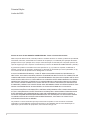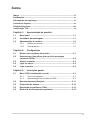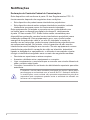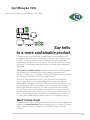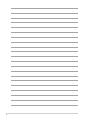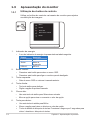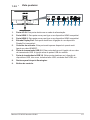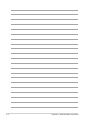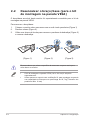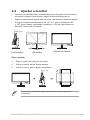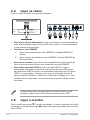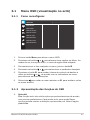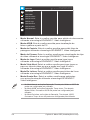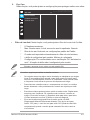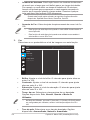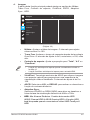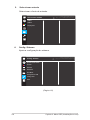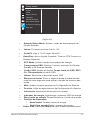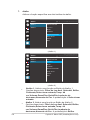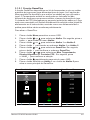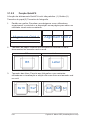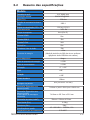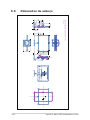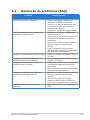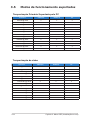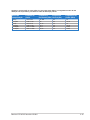Monitor LCD da
série VA32U
Manual do Utilizador

ii
Primeira Edição
Junho de 2023
Direitos de autor © 2023 ASUSTeK COMPUTER INC. Todos os Direitos Reservados.
Nenhuma parte deste manual, incluindo produtos e software descritos no mesmo, poderá ser reproduzida,
transmitida, transcrita, armazenada num sistema de recuperação, ou traduzida para qualquer idioma de
qualquer forma ou por qualquer meio, excepto a documentação conservada pelo comprador para ns de
cópia de segurança, sem o expresso consentimento por escrito da ASUSTeK COMPUTER INC. (“ASUS”).
A garantia do produto ou assistência não será aplicável se: (1) o produto for reparado, modicado ou
alterado, excepto se tal reparação, modicação ou alteração for autorizada por escrito pela ASUS; ou (2)
se o número de série do produto estiver desgurado ou em falta.
A ASUS FORNECE ESTE MANUAL “COMO É” SEM QUAISQUER GARANTIAS, EXPRESSAS OU
IMPLÍCITAS, INCLUINDO, MAS NÃO LIMITADO ÀS GARANTIAS IMPLÍCITAS OU ÀS CONDIÇÕES DE
COMERCIABILIDADE OU ADEQUAÇÃO PARA DETERMINADO FIM. EM CASO ALGUM A ASUS, SEUS
DIRECTORES, EXECUTIVOS, FUNCIONÁRIOS OU AGENTES SERÃO RESPONSÁVEIS POR DANOS
INDIRECTOS, ESPECIAIS, ACIDENTAIS OU CONSEQUENCIAIS (INCLUINDO DANOS POR PERDA
DE LUCROS, PERDA DE NEGÓCIOS, PERDA DE USO OU DADOS, INTERRUPÇÃO DE NEGÓCIOS
E SIMILARES), MESMO QUE A ASUS TENHA SIDO INFORMADA SOBRE A POSSIBILIDADE DE TAIS
DANOS PROVENIENTES DE ALGUM DEFEITO OU ERRO NESTE MANUAL OU PRODUTO.
AS ESPECIFICAÇÕES E INFORMAÇÕES CONTIDAS NESTE MANUAL SÃO FORNECIDAS APENAS
A TÍTULO INFORMATIVO E ESTÃO SUJEITAS A ALTERAÇÕES A QUALQUER ALTURA SEM AVISO
E NÃO DEVERÃO SER INTERPRETADAS COMO UM COMPROMISSO POR PARTE DA ASUS. A
ASUS NÃO ASSUME NENHUMA RESPONSABILIDADE OU OBRIGAÇÃO POR QUAISQUER ERROS
OU IMPRECISÕES QUE PODERÃO SURGIR NESTE MANUAL, INCLUINDO OS PRODUTOS E
SOFTWARE DESCRITOS NO MESMO.
Os produtos e nomes comerciais que surjam neste manual podem ou não ser marcas comerciais
registadas ou propriedade das respectivas empresas e são utilizadas apenas como identicação ou
explicação e para benefício do proprietário, sem intuito de infringir a lei.

iii
Índice
Índice ......................................................................................................... iii
Noticações................................................................................................ iv
Informaçõesdesegurança........................................................................ vi
Cuidadoselimpeza................................................................................... vii
TakebackServices.................................................................................... viii
CerticaçãoTCO......................................................................................... ix
Capítulo1:Apresentaçãodoproduto
1.1 Bem-vindo!................................................................................. 1-1
1.2 Conteúdosdaembalagem.......................................................... 1-1
1.3 Apresentaçãodomonitor............................................................ 1-2
1.3.1
botões de controlo .......................................................... 1-2
1.3.2 Vista posterior ................................................................. 1-3
Capítulo2:Conguração
2.1 Montaro/abraço/basedomonitor............................................. 2-1
2.2 Desencaixarobraço/base(paraokitdemontagem
naparedeVESA).......................................................................... 2-2
2.3 Ajustaromonitor......................................................................... 2-3
2.4 Ligaroscabos.............................................................................. 2-4
2.5 Ligaromonitor............................................................................. 2-4
Capítulo3:Instruçõesgerais
3.1 MenuOSD(visualizaçãonoecrã).............................................. 3-1
3.1.1 Como recongurar .......................................................... 3-1
3.1.2 Apresentação das funções do OSD ................................ 3-2
3.2
Resumodasespecificações..................................................... 3-11
3.3 Dimensõesdeesboço............................................................... 3-12
3.4 Resoluçãodeproblemas(FAQ)................................................ 3-13
3.5 Modosdefuncionamentosuportados..................................... 3-14

iv
Noticações
DeclaraçãodaComissãoFederaldeComunicações
Este dispositivo está conforme à parte 15 dos Regulamentos FCC. O
funcionamento depende das seguintes duas condições:
• Este dispositivo não poderá causar interferências prejudiciais e
• Este dispositivo deverá aceitar qualquer interferência recebida, incluindo
interferência que possa causar um funcionamento indesejado.
Este equipamento foi testado e encontra-se em conformidade com
os limites para os dispositivos digitais da classe B, relativamente
à parte 15 das normas FCC. Estes limites estão concebidos para
disponibilizar protecção razoável contra interferência prejudicial numa
instalação residencial. Este equipamento gera, usa e pode irradiar
energia de frequência de rádio e, se não for instalado e usado de
acordo com as instruções, poderá causar interferência prejudicial para
as radiocomunicações. No entanto, não há garantias de não ocorrer
interferência numa instalação em concreto. Se este equipamento causar
interferência prejudicial à recepção de rádio ou televisão, detectável
ligando e desligando o equipamento, o utilizador é encorajado a tentar
corrigir a interferência seguindo uma ou mais das seguintes medidas:
• Reorientar ou reposicionar a antena receptora.
• Aumentar a distância entre o equipamento e o receptor.
• Ligar o equipamento a uma tomada que se encontre num circuito diferente de
onde o receptor esteja ligado.
• Consultar o revendedor ou um técnico de rádio/televisão experiente para obter
assistência.
É requerido o uso de cabos revestidos para ligação do monitor à placa gráca
para assegurar a conformidade com as normas da FCC. Quaisquer alterações
ou modificações a esta unidade não aprovadas expressamente pela parte
responsável pelo cumprimento poderão anular a autoridade do utilizador em
funcionar com o equipamento.

v
NOTA: A certicação Energy Star NÃO é suportada em sistemas operativos
baseados em FreeDOS e Linux.
DeclaraçãodoDepartamentoCanadianodeComunicações
Este aparelho digital não excede os limites de classe B para a emissão
de ruído rádio de aparelhos digitais, conforme definido nas normas de
interferência rádio do Departamento Canadiano de Comunicações.
Este aparelho digital de classe B cumpre a ICES-003 Canadiana.
This Class B digital apparatus meets all requirements of the Canadian
Interference - Causing Equipment Regulations.
Cet appareil numérique de la classe B respecte toutes les exigences du
Réglement sur le matériel brouiller du Canada.

vi
Informações de segurança
• Antes de montar o monitor, leia cuidadosamente toda a documentação
fornecida na embalagem.
• Para prevenir riscos de incêndio ou electrocussão, não exponha o monitor a
chuva ou humidade.
• Nunca tente abrir a caixa do monitor. As altas tensões no interior do monitor
são perigosas e podem causar ferimentos graves.
• Se o fornecimento de energia estiver danicado, não tente consertá-lo.
Contacte um técnico de assistência certicado ou o revendedor.
• Antes de usar o produto, certique-se de que todos os cabos estão
correctamente ligados e que os cabos de alimentação não estão danicados.
Se detectar danos, contacte o revendedor de imediato.
• Ranhuras ou aberturas na retaguarda ou topo da caixa são para ventilação.
Não obstrua estas ranhuras. Nunca coloque este produto próximo ou sobre um
radiador ou fonte de calor a não ser que haja ventilação apropriada.
• O monitor deve ser operado apenas com o tipo de fonte de energia indicado na
etiqueta. Se não tiver a certeza do tipo de fornecimento de energia disponível,
consulte o revendedor ou a companhia de electricidade local.
• Use a cha eléctrica adequada e que cumpra as normas de energia locais.
• Não sobrecarregue extensões eléctricas nem cabos de extensão. A
sobrecarga poderá causar incêndios ou choques eléctricos.
• Evite pó, humidade e temperaturas extremas. Não coloque o monitor em
qualquer área passível de ser molhada. Coloque o monitor numa superfície
estável.
• Desligue a unidade da tomada durante uma tempestade ou se não for utilizada
durante grandes períodos de tempo. Esta acção protegerá o monitor de danos
devido a picos de energia.
• Nunca empurre objectos ou derrame líquidos de qualquer natureza para o
interior das ranhuras na caixa do monitor.
• Para assegurar um funcionamento satisfatório, use o monitor apenas com
computadores com marca UL que possuam receptáculos adequadamente
congurados e marcados entre 100-240 V CA.
• Se forem detectados problemas técnicos com o monitor, contacte um técnico
de assistência certicado ou o revendedor.
• O ajuste do controlo de volume, assim como o equalizador e outras denições
que não sejam da posição central, pode aumentar a voltagem de saída ao
nível auricular/auscultador e, desse modo, aumentar o nível de pressão
sonora.

vii
Este símbolo do caixote do lixo com uma cruz indica que o produto (partes
eléctricas, equipamento electrónico e a pilha que contém mercúrio) não deve
ser eliminado no lixo municipal. Consulte os regulamento locais para saber
como deitar fora produtos electrónicos.
Cuidados e limpeza
• Antes de levantar ou reposicionar o monitor é melhor desligar os cabos e
o cabo de alimentação da tomada. Siga as técnicas de elevação correctas
ao posicionar o monitor. Quando levantar ou carregar o monitor, agarre as
extremidades do mesmo. Não levante o ecrã pelo suporte ou pelo cabo.
• Limpeza. Desligue o monitor e desconecte o cabo de alimentação da tomada.
Limpe a superfície do monitor com um pano sem pêlos e não abrasivo.
Manchas teimosas podem ser removidas com um pano húmido com um
agente de limpeza suave.
• Evite usar um agente de limpeza que contenha álcool ou acetona. Use um
agente de limpeza concebido para ser usado com o monitor. Nunca borrife
o agente de limpeza directamente no ecrã, pois poderá derramar e o líquido
inltrar-se no monitor causando choques eléctricos.
Osseguintessintomasdomonitorsãonormais:
• Poderá ocorrer brilho ligeiramente irregular no ecrã consoante o padrão do
ambiente de trabalho utilizado.
• Quando a mesma imagem for exibida durante horas, uma imagem residual
poderá manter-se após mudar de imagem. O ecrã recuperará lentamente ou
poderá desligar o botão de energia durante horas.
• Se o ecrã car escuro ou piscar ou não funcionar, contacte o revendedor ou
centro de assistência para consertá-lo. Não tente consertar o monitor sozinho!
Convençõesutilizadasnesteguia
AVISO: Informação para prevenir ferimentos ao utilizador no decorrer de
uma tarefa.
PRECAUÇÃO: Informação para prevenir danos aos componentes no
decorrer de uma tarefa.
IMPORTANTE: Informação que o utilizador DEVERÁ seguir para levar a
cabo uma tarefa.
NOTA: Sugestões e informação adicional para auxiliar na conclusão de
uma tarefa.

viii
Onde encontrar mais informações
Consulte as seguintes fontes para informações adicionais e para actualizações de
produto e software.
Takeback Services
ASUS recycling and takeback programs come from our commitment to the highest
standards for protecting our environment. We believe in providing solutions for
our customers to be able to responsibly recycle our products, batteries and other
components as well as the packaging materials.
Please go to http://csr.asus.com/english/Takeback.htm for detail recycling
information in different region.
Informação de Produto para Etiqueta
Energética da UE
1. Website da ASUS
Os websites da ASUS fornecem informações actualizadas, a nível global,
sobre produtos de hardware e software da ASUS. Visite http://www.asus.com
2. Documentação opcional
A embalagem do produto poderá incluir documentação opcional que poderá
ter sido adicionada pelo seu revendedor. Estes documentos não fazem parte
da embalagem de origem.
3. Acerca da Cintilação
https://www.asus.com/Microsite/display/eye_care_technology/
VA32UQSB

ix
Certicação TCO
A third-party certification according to ISO 14024
Say hello
to a more sustainable product
IT products are associated with a wide range of sustainability risks
throughout their life cycle. Human rights violations are common in the
factories. Harmful substances are used both in products and their
manufacture. Products can often have a short lifespan because of poor
ergonomics, low quality and when they are not able to be repaired or
upgraded.
This product is a better choice. It meets all the criteria in TCO Certified,
the world’s most comprehensive sustainability certification for IT
products. Thank you for making a responsible product choice, that help
drive progress towards a more sustainable future!
Criteria in TCO Certified have a life-cycle perspective and balance
environmental and social responsibility. Conformity is verified by
independent and approved verifiers that specialize in IT products, social
responsibility or other sustainability issues. Verification is done both
before and after the certificate is issued, covering the entire validity
period. The process also includes ensuring that corrective actions are
implemented in all cases of factory non-conformities. And last but not
least, to make sure that the certification and independent verification is
accurate, both TCO Certified and the verifiers are reviewed regularly.
Want to know more?
Read information about TCO Certified, full criteria documents, news and
updates at tcocertified.com. On the website you’ll also find our Product
Finder, which presents a complete, searchable listing of certified
products.
Toward sustainable IT products

x

1-1
Monitor LCD ASUS da série VA32U
1.1 Bem-vindo!
Obrigado por ter adquirido o monitor LCD da ASUS®!
O mais recente monitor LCD panorâmico da ASUS produz uma exibição mais
ampla, mais nítida e límpida, bem como um conjunto de funções que potenciam a
sua experiência de visualização.
Com estas funções poderá desfrutar da conveniência e experiência visual
maravilhosa que este monitor permite!
1.2 Conteúdos da embalagem
Verique a existência dos seguintes itens na embalagem:
Monitor LCD
Suporte do monitor
Base do monitor
Guia de iniciação rápida
Cartão de garantia
Cabo de alimentação
Cabo HDMI (opcional)
Cabo DisplayPort (opcional)
Cabo USB (opcional)
Chave de parafusos em L (opcional)
4 x Parafusos de dobradiça
Se algum dos itens acima estiver ausente ou danicado, contacte o seu
revendedor de imediato.

1-2 Capítulo 1: Apresentação do produto
1.3 Apresentação do monitor
1.3.1
1. Indicadordeenergia:
• Acordoindicadordeenergiaéapresentadanatabelaseguinte.
Estado Descrição
Branco LIG.
Âmbar Modode
suspensão
DESLIG. DESLIG.
Menu
Fechar
Power Off
Seleccionar entrada
Brilho
2. Botão central:
•
Pressione este botão para entrar no menu OSD.
•
Pressione este botão para ligar o monitor quando desligado.
3. Tecla esquerda:
•
Saia do menu OSD ou retorne à camada anterior.
4. Tecla direita:
•
Tecla de atalho para desligar.
•
Digite a opção da próxima camada.
5. Chave alta:
•
Use esta tecla de atalho para Seleccionar entrada.
•
Mova a opção para cima ou aumente o valor da opção.
6. Tecla para baixo:
•
Use esta tecla de atalho para Brilho.
•
Mova a opção para baixo ou diminua o valor da opção.
•
Tecla de atalho de bloqueio de teclas. Pressione e segure por 5 segundos para
ativar / desativar o bloqueio de teclas.
Utilização dos botões de controlo
Utilize os botões de controlo na traseira do monitor para ajustar
as definiçõe da imagem.

1-3
Monitor LCD ASUS da série VA32U
1.3.2
•Vistaposterior
1. PortaAC-IN. Esta porta destina-se ao cabo de alimentação.
2. Porta HDMI 1. Esta porta serve para ligar a um dispositivo HDMI compatível.
3. Porta HDMI 2. Esta porta serve para ligar a um dispositivo HDMI compatível.
4. Entrada DisplayPort. Esta porta destina-se à ligação de um dispositivo
DisplayPort compatível.
5. Conectordeauricular. Esta porta está apenas disponível quando está
ligado um cabo HDMI/DP.
6. PortadetransmissãoUSB3.0. Esta porta destina-se à ligação de um cabo
de transmissão USB. A ligação ativa as portas USB do monitor.
7. PortadetransferênciaUSB3.0. Estas portas destinam-se à ligação de
dispositivos USB, tais como, teclados/ratos USB, unidades flash USB, etc.
8. RanhuraparabloqueioKensington.
9. Botõesdecontrolo.
1 2 3 45 6 78
9

1-4 Capítulo 1: Apresentação do produto

2-1
Monitor LCD ASUS da série VA32U
2.1 Montar o/a braço/base do monitor
Para montar a base do monitor:
1. Coloque a parte frontal do monitor virada para baixo numa mesa.
2. Encaixe a base no braço, certicando-se de que a patilha do braço encaixa
na ranhura da base.
3. Fixe a base ao braço apertando o parafuso incluído.
4. Remova o parafuso no fundo da base para permitir um ajuste de rotação
180˚ da esquerda ou direita.
Recomendamos que cubra a superfície da mesa com um pano macio para
evitar danos ao monitor.
Tamanho do parafuso da base: M6 x 16,5 mm.

2-2 Capítulo 2: Conguração
2.2 Desencaixar o braço/base (para o kit
de montagem na parede VESA)
O braço/base amovível deste monitor foi especialmente concebido para o kit de
montagem na parede VESA.
Para remover o braço/base:
1. Coloque o monitor sobre uma mesa com o ecrã virado para baixo.(Figura 1)
2. Remove a base (Figura 2).
3. Utilize uma chave de fendas para remover o parafuso da dobradiça (Figura 3)
e remova a dobradiça.
(
Figura 1
) (
Figura 2
) (
Figura 3
)
Recomendamos que cubra a superfície da mesa com um pano macio para
evitar danos ao monitor.
• O kit de montagem na parede VESA (100 x 100 mm) é adquirido
separadamente.
• Utilize apenas um suporte com certificação UL para montagem na parede
com capacidade mínima para um peso/carga de 22,7 kg (Tamanho dos
parafusos: M4 x 12 mm)
1
2
2
1

2-3
Monitor LCD ASUS da série VA32U
2.3 Ajustar o monitor
150mm
180° 180°
0°
• Para uma visualização ideal, recomendamos que olhe para o ecrã completo
do monitor e depois o ajuste para o ângulo mais confortável para si.
• Segure o suporte para impedir que o monitor caia durante o ajuste do ângulo.
• O ângulo de ajuste recomendado é de +25˚ a -5˚ (para inclinação)/+180˚
a -180˚ (para rotação, removendo o parafuso)/ +150 mm (para ajuste da
altura)/90˚ (para vista na vertical).
-5°~+25°
(Inclinação) (Rotação) (Ajuste de altura)
Giraromonitor
1. Erga o monitor até à posição mais alta.
2. Incline o monitor até ao ângulo máximo.
3. Incline o monitor para o ângulo que precisa.
0°
90°
-90°
0°
-5°~+25°
É normal o monitor abanar ligeiramente enquanto ajusta o ângulo de
visualização.

2-4 Capítulo 2: Conguração
2.4 Ligar os cabos
Ligue os cabos conforme as seguintes instruções:
• Paraligarocabodealimentação: Ligue correctamente uma extremidade do
cabo de alimentação à porta de entrada AC do monitor e a outra extremidade
a uma tomada de alimentação.
• ParaligarocaboHDMI/DP:
a. Ligue uma extremidade do cabo HDMI/DP à tomada HDMI/DP do
monitor.
b. Ligue a outra extremidade do cabo HDMI/DP à tomada HDMI/DP do
seu computador.
• Parausaroauricular: ligue a ficha dos auscultadores à porta de saída de
linha do monitor quando estiver a ser transmitido um sinal HDMI/DP.
• ParautilizarasportasUSB3.0: Utilize um cabo USB 3.0 e ligue a
extremidade mais pequena (tipo B) do cabo de transmissão USB à porta
de transmissão USB do monitor e a extremidade mais larga (tipo A) à porta
USB 3.0 do computador. Certifique-se de que a versão mais recente do
sistema operativo Windows 7/Windows 8.1/Windows 10/Windows 11 está
instalada no seu computador. Isso permitirá que as portas USB do monitor
funcionem.
Quando estes cabos estiverem ligados, poderá escolher o sinal
desejado a partir do item Seleccionar entrada no menu OSD.
2.5 Ligar o monitor
Prima o botão de energia . Consulte as páginas 1-2 para a localização do botão
de energia. O indicador de energia acende-se a branco para indicar que o monitor
está LIGADO.

3-1
Monitor LCD ASUS da série VA32U
3.1 Menu OSD (visualização no ecrã)
3.1.1 Como reconfigurar
Splendid
Modo de Cenário
Modo Normal
Modo de Cinema
Modo de Jogo
Modo Vista Noct
Modo sRGB
Modo De Leitura
Modo Quarto Esc
1. Prima o botão Menu para ativar o menu OSD.
2. Pressione os botões e para alternar entre opções no Menu. Ao
mudar de um ícone para outro, o nome da opção será realçado.
3. Para seleccionar o item realçado no menu, prima o botão .
4. Pressione os botões e para seleccionar o parâmetro desejado.
5. Pressione o botão para aceder à barra de controlo de deslize e
utilize os botões e , de acordo com os indicadores no menu,
para efectuar as suas alterações.
6. Seleccione para voltar ao menu anterior ou
•
para aceitar e voltar
ao menu anterior.
•
•
ASUS VA32UQSB HDR OFF
Modo Normal HDMI 3840X2160@ 60Hz
3.1.2 Apresentação das funções do OSD
1. Splendid
Esta função inclui oito sub-funções que pode seleccionar de acordo
com as suas preferências. Cada modo inclui uma opção Repor
que lhe permite manter a definição que escolheu ou voltar à opção
predefinida.

3-2 Capítulo 3: Menu OSD (visualização no ecrã)
•Modo Normal: Esta é a melhor escolha para edição de documentos
utilizando a tecnologia SPLENDID™ Video Intelligence.
•Modo sRGB: Esta é a melhor escolha para visualização de
fotos e gráficos a partir do PC.
•Modo de Cenário: Esta é a melhor escolha para exibir fotos de
paisagens utilizando a tecnologia SPLENDID™ Video Intelligence.
•Modo de Cinema: Esta é a melhor escolha para visualização de clips
de vídeo utilizando a tecnologia SPLENDID™ Video Intelligence.
• Modo de Jogo: Esta é a melhor escolha para jogar jogos
utilizando a tecnologia SPLENDID™ Video Intelligence.
• Modo Vista Noct: Esta é a melhor escolha para jogar jogos ou
para ver clips de vídeo em que a acção tem lugar à noite e
utilizando a tecnologia SPLENDID™ Video Intelligence.
• Modo De Leitura: Esta é a melhor escolha para leitura de livros
utilizando a tecnologia SPLENDID™ Video Intelligence.
• Modo Quarto Esc: Esta é a melhor escolha para ambientes
com pouca iluminação utilizando a tecnologia SPLENDID™
Video Intelligence.
Splendid
Modo de Cenário
Modo Normal
Modo de Cinema
Modo de Jogo
Modo Vista Noct
Modo sRGB
Modo De Leitura
Modo Quarto Esc
• No Modo Normal, as funções Saturação, Tom da pele, Nitidez e ASCR não
podem ser configuradas pelo utilizador.
• No Modo sRGB, as funções Saturação, Temp. da cor, Tom da pele,
Nitidez, Brilho, Contraste e ASCR não podem ser configuradas pelo
utilizador.
• No Modo De Leitura, as funções de Saturação, Tom da pele, ASCR,
Contraste e Temp. da cor não podem ser configuradas pelo utilizador.
ASUS VA32UQSB HDR OFF
Modo Normal HDMI 3840X2160@ 60Hz
La page est en cours de chargement...
La page est en cours de chargement...
La page est en cours de chargement...
La page est en cours de chargement...
La page est en cours de chargement...
La page est en cours de chargement...
La page est en cours de chargement...
La page est en cours de chargement...
La page est en cours de chargement...
La page est en cours de chargement...
La page est en cours de chargement...
La page est en cours de chargement...
La page est en cours de chargement...
-
 1
1
-
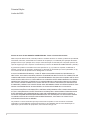 2
2
-
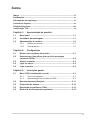 3
3
-
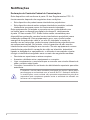 4
4
-
 5
5
-
 6
6
-
 7
7
-
 8
8
-
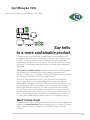 9
9
-
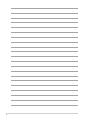 10
10
-
 11
11
-
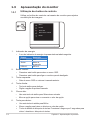 12
12
-
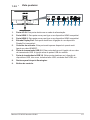 13
13
-
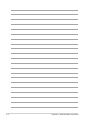 14
14
-
 15
15
-
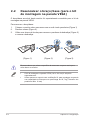 16
16
-
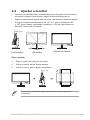 17
17
-
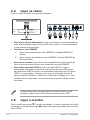 18
18
-
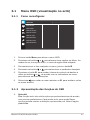 19
19
-
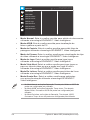 20
20
-
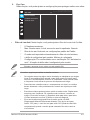 21
21
-
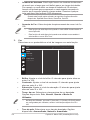 22
22
-
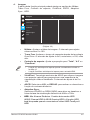 23
23
-
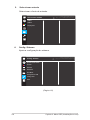 24
24
-
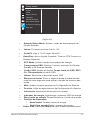 25
25
-
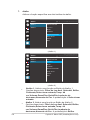 26
26
-
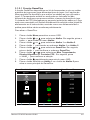 27
27
-
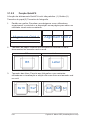 28
28
-
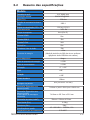 29
29
-
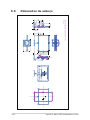 30
30
-
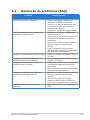 31
31
-
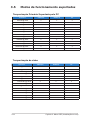 32
32
-
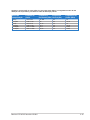 33
33
dans d''autres langues
- português: Asus VA32UQSB Guia de usuario
Documents connexes
-
Asus VZ24EHF Mode d'emploi
-
Asus VZ27EHF-W Mode d'emploi
-
Asus VA27EHF Mode d'emploi
-
Asus VZ22EHE Mode d'emploi
-
Asus VY229Q Mode d'emploi
-
Asus VY229HE Mode d'emploi
-
Asus VA27ACFSN Mode d'emploi
-
Asus ExpertCenter D9 SFF (D900SDR) Manuel utilisateur
-
Asus ExpertCenter D9 Mini Tower (D900MDR) Manuel utilisateur
-
Asus S500SE Manuel utilisateur